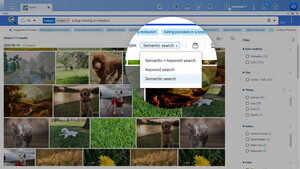Hallo zusammen,
ich hatte leider einen Wasserschaden mit meinem Notebook "Acer Aspire V 17 Nitro Black Edition (VN7-792G-73X4)", die Reparatur sollte einiges über 900 EUR kosten.
Zudem wollte man seitens des Reparaturservices die Festplatte neu formatieren usw, so dass meine Daten verloren wären.
Für das Zusammenspiel der neuen Hardware mit der "alten" Festplatte und damit den alten Systemdateien wollte man keine Garantie übernehmen.
Da der Acer zudem knapp 1,5 Jahre alt war, habe mich dann dazu entschieden, ein neues Notebook zu kaufen In dem Fall ein "ASUS ROG GL702VM-GC026T".
Da die Festplatte nichts abbekommen hatte, wollte ich dann die Dateien, die ich benötige, auf mein neues Notebook überspielen.
Nach Anschluss der alten Festplatte über einen Adapter wird auf meinem neuen Notebook nur die Partition E: angezeigt.
Das hilft mir schon sehr weiter, da sind die meisten wichtigen Daten drauf.
Allerdings würde ich noch wichtige Dateien aus dem Ordner "Dokumente" benötigen. Diese sind allerdings auf Laufwerk C:, das nicht angezeigt wird.
Meine Frage wäre: Wie komme ich an die Daten aus dem Ordner Dokumente auf Laufwerk C: heran, dass ich diese auf mein neues Notebook kopieren kann?
Klar habe ich schon gegoogelt usw. Ich möchte da aber nicht meine alte Festplatte klonen. Die Systemdateien sollen nicht auf mein neues Notebook übertragen werden.
Wie bekommt man das am elegantesten hin?
Vielen Dank erst einmal im Vortraus!
ich hatte leider einen Wasserschaden mit meinem Notebook "Acer Aspire V 17 Nitro Black Edition (VN7-792G-73X4)", die Reparatur sollte einiges über 900 EUR kosten.
Zudem wollte man seitens des Reparaturservices die Festplatte neu formatieren usw, so dass meine Daten verloren wären.
Für das Zusammenspiel der neuen Hardware mit der "alten" Festplatte und damit den alten Systemdateien wollte man keine Garantie übernehmen.
Da der Acer zudem knapp 1,5 Jahre alt war, habe mich dann dazu entschieden, ein neues Notebook zu kaufen In dem Fall ein "ASUS ROG GL702VM-GC026T".
Da die Festplatte nichts abbekommen hatte, wollte ich dann die Dateien, die ich benötige, auf mein neues Notebook überspielen.
Nach Anschluss der alten Festplatte über einen Adapter wird auf meinem neuen Notebook nur die Partition E: angezeigt.
Das hilft mir schon sehr weiter, da sind die meisten wichtigen Daten drauf.
Allerdings würde ich noch wichtige Dateien aus dem Ordner "Dokumente" benötigen. Diese sind allerdings auf Laufwerk C:, das nicht angezeigt wird.
Meine Frage wäre: Wie komme ich an die Daten aus dem Ordner Dokumente auf Laufwerk C: heran, dass ich diese auf mein neues Notebook kopieren kann?
Klar habe ich schon gegoogelt usw. Ich möchte da aber nicht meine alte Festplatte klonen. Die Systemdateien sollen nicht auf mein neues Notebook übertragen werden.
Wie bekommt man das am elegantesten hin?
Vielen Dank erst einmal im Vortraus!
Zuletzt bearbeitet: